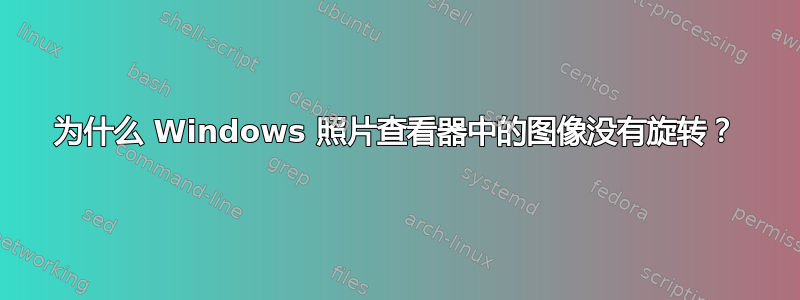
在 Thunderbird(作为电子邮件附件)、Firefox 和 Photoshop 中查看时,特定图像会旋转(以“纵向”方向显示)。但是,在 Windows 7 资源管理器和 Windows 照片查看器中,它会以“横向”方向显示为什么不一致? 有没有办法通过更改查看器中的设置来解决这个问题?
在这种特殊情况下,“风景”方向在摄影上是正确的,尽管相机可能处于一个奇怪的位置,导致加速度计认为这是“肖像”方向。
在 TB/FF/PS 中查看时,我需要将图像逆时针旋转 90 度才能使其正确显示。当我使用 Windows 执行此操作时,方向会更改为“纵向”90 度相反的旋转方向。
解决方法是将其逆时针旋转 90 度,然后顺时针旋转 90 度,这样图像就可以在上述所有查看器中正确且一致地显示。两个相反的有损旋转(作为相反的操作,应该结合起来,除了压缩损失之外没有其他影响)应该是必需的,只是为了让图像在 Windows 和其他查看器中一致显示。我在这里遗漏了什么?
答案1
我遇到了完全相同的问题。发现只有某些程序支持 [exif:Orientation:]。
我有适用于 Windows 10 的 Bash Ubuntu,因此我使用以下命令检查了 exif 数据:
root@AW:/mnt/c/Users/me/Dropbox/Photos/folder# identify -verbose * |grep -i exif:orientation
exif:Orientation: 6
exif:Orientation: 3
exif:Orientation: 3
exif:Orientation: 3
exif:Orientation: 6
exif:Orientation: 6
exif:Orientation: 6
然后我使用jhead -autorot *该文件夹。然后我再次检查了 exif 数据,尽管它在我使用的应用程序中显示正确。
root@AW:/mnt/c/Users/me/Dropbox/Photos/folder# identify -verbose * |grep -i exif:orientation
exif:Orientation: 1
exif:Orientation: 1
exif:Orientation: 1
exif:Orientation: 1
exif:Orientation: 1
exif:Orientation: 1
exif:Orientation: 1
由于您使用的是 Win 7,因此您将无法使用适用于 Windows 的 Ubuntu,除非您现在已经升级。
以下是一些非常有用的信息:http://www.impulseadventure.com/photo/exif-orientation.html
“自动旋转实用程序有几种工具可以根据 EXIF 方向标志中存储的信息,在软件中无损旋转图像内容。到目前为止,执行此操作的最佳时间是在图像导入期间(例如从存储卡导入)。大多数导入应用程序(如 DownloaderPro)可以在复制操作(从存储卡到硬盘)期间执行此操作。这样做可确保所有程序都可以看到正确旋转的图像,而无需依赖 EXIF 方向标志。这意味着即使是 Microsoft 的 Windows Picture 和 Fax Viewer 等程序也会显示纵向/垂直图像的正确方向。
大多数程序会旋转图像内容,然后更新方向标志以反映新的方向(通常为 1),同时仍保持其他元数据不变。”
Win 8 和 10 - 默认 Windows 照片查看器 - 读取 exif 标签并正确显示图像。


